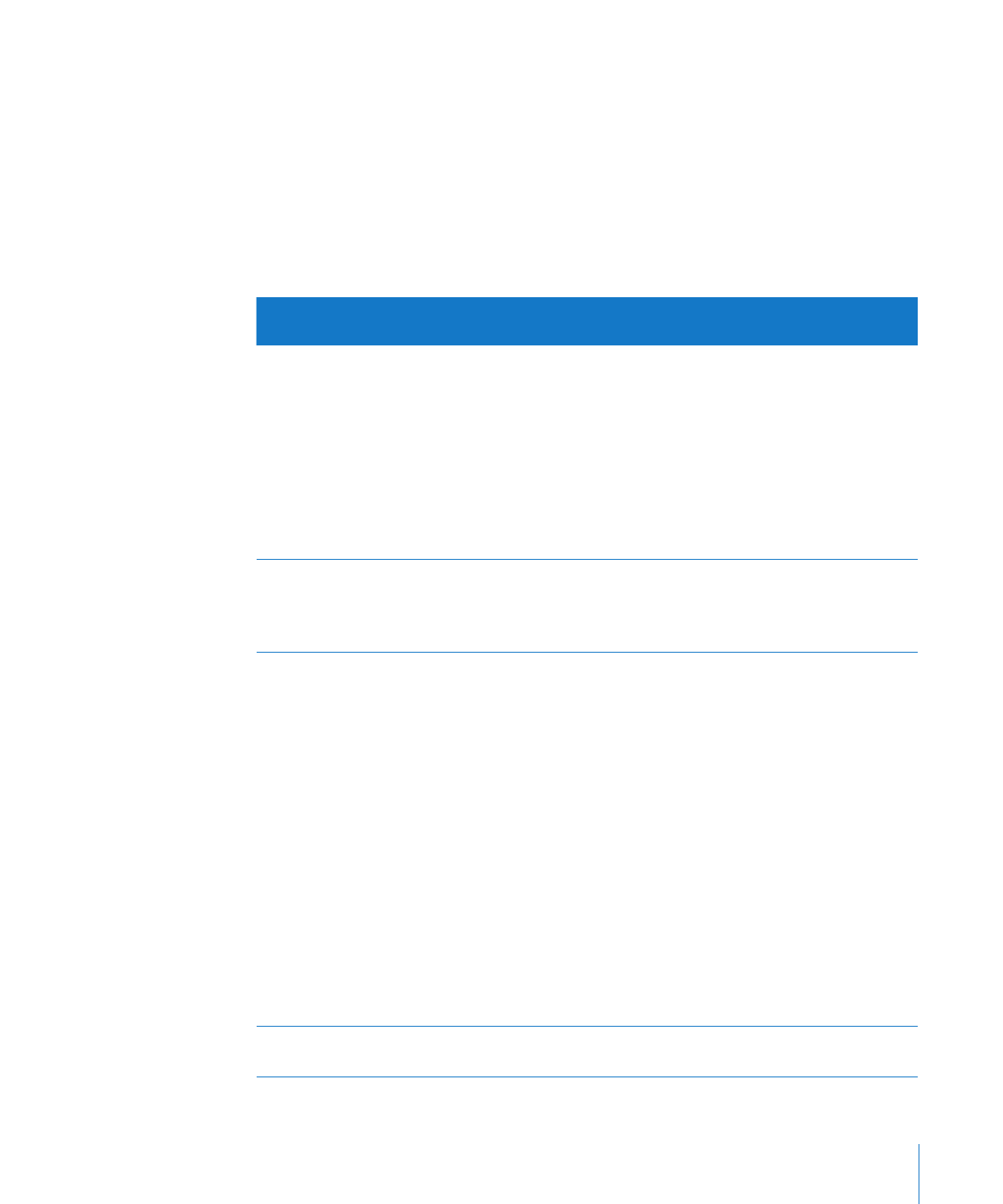
Выделение ячейки таблицы
Когда выделена ячейка, ее граница обозначена.
Как выделить одну ячейку таблицы
Выделите таблицу, затем нажмите ячейку.
m
Когда ячейка выделена, используйте клавиши Tab, Return и клавиши со стрелками,
чтобы выбрать смежную ячейку. Выбор параметра «Нажатие клавиши Return
переводит на следующую ячейку» в области «Параметры таблицы» Инспектора
таблиц иногда изменяет результат действия клавиш Return и Tab.
Объект выделения
Параметр «Клавиша
Return...» выбран
Параметр «Клавиша
Return...» не выбран
Следующая ячейка справа
Нажмите Tab.
Если Вы нажмете Tab, когда
выделена последняя ячейка
в столбце, будет добавлен
новый столбец.
Если Вы добавили или
изменили данные в последнем
столбце, нажмите Tab дважды,
чтобы добавить новый
столбец.
Нажмите Tab.
Если Вы нажмете Tab
в последнем стобце, будет
выделена первая ячейка
в следующей строке.
Если Вы нажмете Tab
в последней ячейке таблицы,
будет добавлена новая строка.
Предыдущая ячейка
Нажмите Shift-Tab
Нажмите Shift-Tab
Если Вы нажмете Shift-Tab
в первой ячейке, будет
выделена последняя ячейка.
Следующая ячейка ниже
Нажмите стрелку вниз или
Return.
Если Вы использовали клавишу
Tab для перемещения между
ячейками, нажатие клавиши
Return перемещает выделение
ячейки вниз от ячейки,
в которой была нажата
клавиша Tab.
Если Вы нажмете клавишу
Return, когда выделена
последняя ячейка в строке,
будет добавлена новая строка.
Если Вы добавили или
изменили данные в последней
ячейке, нажмите клавишу
Return дважды, чтобы добавить
новую строку.
Нажмите клавишу «стрелка
вниз»
Следующая ячейка выше
Нажмите стрелку вверх или
Shift-Return
Нажмите стрелку вверх или
Shift-Return